




Рано или поздно, каждый обладатель iOS-девайса, будь то iPhone, iPod Touch или iPad сталкивается с необходимостью установить приложение из App Store самостоятельно. Это может быть игра (платная, бесплатная, условно-бесплатная) или программа, разницы в способе установки нет.
Как установить любое приложение на старые iPhone и iPad в 2022+
Конечно, всякий раз когда вам нужно установить какую-либо программу или игру из софтверного магазина Apple, вы можете обратиться в сервисный центр специализирующийся на ремонте и обслуживании устройств на базе iOS, однако это нецелесообразно, ведь устанавливать программы и игры из App Store на iPhone, iPod Touch или iPad очень просто.
Сегодня мы поделимся с вами, уважаемые читатели, рабочими способами установки приложений на iPhone или iPad.
-
Преимущества и недостатки iFunBox
Для начала стоит отметить, что для установки приложений из App Store самого устройства недостаточно, предварительно необходимо создать учетную запись Apple ID, сделать этом можно прямо в процессе установки приложения.
Для установки приложений из App Store нам понадобится:
- любой iOS-девайс, это может быть iPhone или iPad (iPod Touch теряет актуальность);
- аккаунт Apple ID;
- активное подключение к Интернету;
- iTunes, установленный на PC (Windows) или Mac (при установке игр или программ через iTunes). [];
- файловый менеджер: iFunBox, iTools или любой другой.
Полезная информация о приложениях для iPhone и iPad из App Store
- Распространяются в виде архивов с расширением ipa.
- После загрузки приложения на компьютер через iTunes сохраняются во внутреннее хранилище программы и доступны в: ~/Пользователи/Имя_пользователя/Музыка/iTunes/iTunes Media/Mobile Applications.
- В iTunes доступны в меню «Программы».
- Для их установки не требуется джейлбрейк iPhone или iPad.
Быть может вы удивитесь, но установить игру или программу на iPhone можно не одним и даже не двумя способами.
Как скачать приложение через iTunes
Прежде всего, рассмотрим, каким образом выполняется загрузка интересующих приложений в программу iTunes. Для этого запустите программу iTunes, откройте в левой верхней области окна раздел «Программы», а затем пройдите ко вкладке «App Store».

Попав в магазин приложений, найдите интересующее приложение (или приложения), используя составленные подборки, строку поиска в правом верхнем углу или топ приложений. Откройте его. В левой области окна сразу под иконкой приложения щелкните по кнопке «Загрузить».

Загруженные в iTunes приложения отобразятся во вкладке «Мои программы». Теперь можно переходить непосредственно к процессу копирования приложения на устройство.

Способы установки приложений из App Store на iPhone или iPad
- Непосредственно с iPhone;
- С компьютера через iTunes;
- С компьютера через файловые менеджеры (iFunBox, iTools).
Установка приложений из App Store прямо с iPhone (iPad)
Установка и скачивание приложений на айфон. Как установить приложение на iphone
В этом материале мы расскажем как скачать приложение в App Store при помощи iTunes, а затем установить его на iPhone или iPad с Mac или PC. Данный способ установки контента может быть полезен при отсутствии беспроводного соединения непосредственно на iOS-устройстве или при необходимости быстрой установки большого количества приложений.
Для начала необходимо скачать необходимую игру или программу на Mac/PC при помощи .
Как скачать приложение при помощи iTunes?
1 . Откройте iTunes. Скачать последнюю актуальную версию мультимедийного комбайна Apple можно с официальной странички iTunes .
2 . В верхней панели перейдите в раздел «App Store ».

3 . Выберите вкладку iPhone или iPad.
4 . Найдите интересуемое приложение.
5 . Нажмите кнопку «Загрузить », если приложение бесплатное, или «Купить » если оно платное.

6 Получить ».

7 . В правом верхнем углу, нажав кнопку со стрелочкой, вы сможете увидеть статус активной загрузки (прогресс и оставшееся время до окончания загрузки).

8 . После успешной загрузки приложение отобразится во вкладке «Мои программы для iPhone/iPad ».

Покупки (бесплатные загрузки), совершенные на других устройствах, например, iPhone или iPad будут доступны в разделе Обновления .
Как установить приложение для iPhone, iPod touch и iPad при помощи iTunes на Mac или PC?
1 . Подключите iPhone, iPod touch или iPad к Mac/PC при помощи кабеля или через Wi-Fi (если у вас настроена беспроводная синхронизация).
2 . Перейдите во вкладку с подключённым устройством.

3 . В левом боковом меню перейдите в меню «Программы ».

4 . В списке программ рабочей области отыщите скачанное с App Store приложение.

5 . Нажмите кнопку «Установить ». На месте этой кнопки появится новая — «Будет установлено ».
6 . Для начала синхронизации процесса в правом нижнем углу нажмите кнопку «Применить ».
7 . Прогресс синхронизации будет отображаться в верхней части iTunes.

Что делать, если приложения не загружаются из iTunes на iPhone, iPod touch и iPad?
1 . Откройте меню «Магазин » → «Авторизовать этот компьютер ».

2 . Введите и пароль и нажмите кнопку «Авторизовать ».
1 . Перезагрузите компьютер.
2 . Переустановите iTunes.
3 . Попробуйте установить приложение на iPhone или iPad с другого Mac/PC.
Для новичков будет полезна информация о том, как же установить игры на iPhone из AppStore, постараемся раскрыть все важные моменты процесса в статье.
Прежде всего стоит отметить, что в любом случае, когда вы приобретаете платные игры в AppStore или, когда вы устанавливаете бесплатные версии, вам понадобится аккаунт AppStore, без него вы не сможете получить доступ в магазин и соответственно скачать и установить приложения. Как сделать себе бесплатный Apple ID мы .
После того, как у вас будет аккаунт, для вас открывается две возможности скачать приложение, это можно сделать через ваш Mac или PC, на котором должна быть установлена программа iTunes , либо непосредственно с вашего телефона (на всех iPhone есть приложение AppStore ).
В iTunes слева вы найдете специальную вкладку iTunes Store, открыв ее можно будет авторизоваться используя свой Apple ID и получить доступ ко всем приложениям русского AppStore.

После нажатия кнопки (Free или кнопки с ценой) приложение скачается и появится во вкладке программы. После этого, подключаем iPhone к компьютеру, переходим на вкладку с названием вашего смартфона, далее на вкладку приложения и отмечаем приложения для синхронизации.

При наличии Wi-Fi интернета (или 3G) вы можете скачивать и устанавливать игры на iPhone без использования компьютера. Для этого нужно зайти в приложение AppStore (так же требуется Apple ID) найти интересующее приложение и точно так же нажать кнопку Free или указание стоимости. После этого приложение само скачается и установится на телефон.

Для удаления приложения, просто нажмите на его иконку на экране телефона и держите некоторое время, рядом с приложениями появятся крестики для удаления. Покупные приложения остаются в памяти AppStore или оплачивать их дважды после удаления не придется, вы сможете легко скачать их заново по одной из указанных схем.
При использовании JailBreak на iPhone можно использовать как в первом случае iTunes, скачивая файлы игр (.ipa) со сторонних ресурсов. Для установки «сломанных» игр на iPhone прямо с телефона потребуется стороннее приложение Installous.
Ждем ваши вопросы в комментариях.
Как установить приложение через компьютер
Для установки приложения Kommersant на iPhone через компьютер необходимо воспользоваться программой iTunes и зарегистрироваться в ней. Для работы с iTunes необходим доступ к интернету.
Скачать дистрибутив программы iTunes можно с этой страницы: http://www.apple.com/ru/itunes/download/ .
Обратите внимание, что приложение работает на устройствах с прошивкой 3.х или более поздней. Обновить прошивку можно через компьютер с помощью программы iTunes.
| 1. | Перейдите по этой ссылке . Это прямой путь к приложению Kommersant в iTunes Store. Если по каким-либо причинам этот путь вас ни к чему не привел, совершите следующие действия. | |
| а) Запустите программу iTunes и перейдите в iTunes Store (закладка в меню слева). | 
|
|
| б) В поисковой строке (справа в верхней части экрана) введите слово kommersant и нажмите Enter. В результате будет найдено искомое приложение. |  |
|
| 2. | Нажмите «Get App». Введите адрес электронной почты и пароль, указанные при регистрации в iTunes. |  |
| После скачивания приложение появится в разделе «Программы» iTunes (закладка в меню слева). |  |
|
| 3. | Подключите свой iPhone или iPod Touch к компьютеру через USB-порт. При подключении начнется автоматическая синхронизация устройства с компьютером, в результате которой приложение будет установлено (при настройках iTunes, установленных по умолчанию). Если ваше устройство было подключено к компьютеру до скачивания приложения или вы меняли настройки iTunes, выберите в разделе «Устройства» (закладка в меню слева) ваше устройство и нажмите в появившемся экране «Синхронизировать» (справа внизу). |  |
Для установки приложения ваш компьютер должен быть авторизован в iTunes Store. Авторизация компьютера производится автоматически при создании регистрации в iTunes Store. Если вы устанавливаете приложение на другом компьютере, авторизуйте его в iTunes Store. Для этого перейтиде на закладку «Магазин» в верхнем меню слева и выберите в этом разделе функцию «Авторизовать компьютер». Всего в iTunes Store для вашей регистрации может быть авторизовано до пяти компьютеров.
Важно!
Регистрация в iTunes Store бесплатна. При регистрации в iTunes Store не производится никаких списаний с кредитной карты. Приложение Kommersant также является бесплатным, при его установке через iTunes Store с кредитной карты также не будет произведено никаких списаний. Регистрация с указанием кредитной карты понадобится вам в том случае, если вы решите приобрести в iTunes что-либо платное.
| 1. |  |
|
| 2. |  |
|
| 3. | В правом верхнем углу нажмите «Войти», после чего в появившемся окне нажмите «Создать новую учетную запись» |  |
| 4. | Введите адрес своей электронной почты (Email Address), пароль для доступа к iTunes (Password), повторите пароль (Verify). Укажите контрольный вопрос на случай, если вы забудете свой пароль (Question) и ответ на него (Answer). Также укажите день вашего рождения для идентификации в случае, если вам придется восстанавливать забытый пароль. Если вы не хотите подписываться на рассылку новостей, специальных предложений и информации о сервисах и продуктах компании Apple, снимите отметку в нижней строке. В завершении нажмите «Continue» |  |
| 5. | Укажите информацию о кредитной карте: тип карты (VISA, MasterCard или American Express), номер карты (Card Number), код безопасности карты (Security Code), дату окончания срока действия карты (Expires). Также укажите информацию о себе: фамилию (Surname), имя (First Name), индекс (Postcode), город (City), адрес (Address), регион (Province), номер телефона (Phone) после чего нажмите «Continue» — в результате вы получите регистрацию в iTunes Store |  |
| 6. | Далее следуйте инструкции, описанной выше в разделе « » | |
Важно!
Регистрация предлагаемым ниже способом позволит вам скачивать из iTunes Store и устанавливать только бесплатные приложения. Если вы не исключаете для себя возможности приобретать в будущем в iTunes Store что-либо за деньги, воспользуйтесь способом регистрации с указанием кредитной карты (). При этом имейте в виду, что регистрация в iTunes Store бесплатна. При регистрации в iTunes Store с кредитной карты не производится никаких списаний. Приложение Kommersant также является бесплатным, при его установке через iTunes Store с кредитной карты также не будет произведено никаких списаний.
Операционная система iOS является одной из самых популярных на сегодняшний день. Она установлена на всех устройствах компании Apple, в том числе и на айфонах любого поколения. Специально для пользователей разработчиками создан огромный магазин приложений, который получил названия App Store. В нем собрана большая коллекция различных игр и программ для айфона.
Для удобства поиска и быстрой навигации они расформированы по различным категориям. Все они тщательно проверены программистами Apple на наличие вирусов и файлов, которые могут нанести вред вашему устройству.
Скачать любую понравившуюся программу себе на телефон можно одним из двух способов. Первый способ, рассказывающий о том, подразумевает выбор и закачку приложений на телефон непосредственно с мобильного устройства. Для того чтобы не расходовать трафик, желательно подключиться к беспроводной интернет-сети. Как правило, ее скорость значительно выше, и процесс скачки объемного приложения пройдет намного быстрее.
На своем смартфоне необходимо найти иконку App Store. Изначально она располагается на самом первом экране. Открыв программку, мы увидим очень большой список приложений. Тут они сортируются по популярности, то есть по количеству скачиваний. Эта функция подскажет вам, только от проверенных производителей. Достаточно удобным является поиск приложений по категориям.
В App Store отдельно располагаются игры, офисные программы, приложения для бизнеса, спорта, развлечений и многого другого.

В том случае, если вы ищите что-то конкретное, то можно воспользоваться удобной системой поиска, которая поможет найти Далее необходимо убедиться, что приложение, которое вы выбрали, является бесплатным. Об этом будет сообщать кнопка «FREE», нажав на которую вы перейдете к процессу загрузки. В противном случае там будет указана стоимость программы в долларах.
App Store может запросить ваши данные. В таком случае необходимо будет ввести пароль от вашей учетной записи. Можно загружать и платные приложения, однако предварительно надо внести данные о вашей банковской карте.
Существует и другой способ, повествующий о том, как устанавливать игры на iPhone. Для этого необходимо использовать программу iTunes. Ее нужно установить на персональный компьютер, предварительно скачав с официально сайта. Принцип закачки приложения на айфон будет несколько отличаться. Первоначально оно загружается на компьютер, а после этого устанавливается на телефон.
Многие предпочитают именно этот способ, так как выбирать нужные программы для iphone гораздо удобнее именно с персонального компьютера. Главным условием будет подключение телефона через кабель.

В программе iTunes необходимо открыть раздел «iTunes Store». Как работать с этим приложением? Так же, iPhone.
Если программа запросит личные данные от вашей учетной записи, их также необходимо будет ввести.
По окончании загрузки важно не забыть синхронизировать полученные данные с мобильным телефоном. В противном случае приложения не загрузятся на айфон и останутся на компьютере.
Инструкция для счастливых обладателей устройств на ОС iOS по правильной и безопасной установке игр может быть полезна как новичкам, так и опытным пользователям. Преимущественно, для этой процедуры используется официальный магазин компании Apple — iTunes. Не бойтесь слова «магазин», это не значит, что вам обязательно предстоит что-то покупать. Установка приложений на iPad через iTunes в большинстве случаев бесплатна.
Используем iTunes для поиска и установки приложений
Чтобы попасть в магазин Apple, вам потребуется зайти на специальный ресурс iTunes и обязательно установить программное обеспечение. На ресурс можно попасть как с компьютера, так и с Apple-девайса.

Если вы обладатель MAC, программа iTunes будет установлена по умолчанию, но как скачать игры на iPad через компьютер, если вы обладатель декстопа на PC-платформе? — Установить предложенную программу iTunes для Windows. Для этого введите в соответствующее поле свой e-mail адрес, укажите локацию и нажмите кнопку «Download Now».
Для того, чтобы попасть в магазин apple с устройств iPad, iPad touch и iPhone вам потребуется лишь найти соответствующую иконку на рабочем столе.
Регистрация в iTunes и получение Apple ID
Коротко и ясно: после регистрации в магазине вам присваивается идентификатор (логин) App Store. Регистрацию можно произвести на этой странице . После регистрации этот идентификатор можно будет использовать на всех личных устройствах Apple и совершать установку приложений на iPad либо другой девайс.
Как установить приложение на iPad с компьютера
Рассмотрим такую ситуацию: вы работаете за компьютером (не важно на какой платформе), заходите в магазин «айтюнс», выбираете и скачивайте понравившуюся игру или приложение. Что делать дальше? Как устанавливать игры с компьютера на iPad? Дальше вам предстоит синхронизировать свое айпад-устройство с компьютером посредством его соединения usb-кабелем либо wifi-модулем.
Пошаговая инструкция:

Установка игр на айпад используя файловые менеджеры
Еще один из способов инсталяции приложений через компьютер это специальные . Давайте рассмотрим преимущества такого метода:
- Вам не нужно синхронизировать устройства
- Не нужно быть авторизованным на «айтюнс»
- Не требуется доступ устройства к интернету
- Это абсолютно безопасно
- Высокая скорость установки
Как установить игру на айпад через компьютер с помощью iFunBox
iFunBox — тот самый файловый менеджер, который позволяет загружать приложения на айфон (айпад) через компьютер. Менеджер распространяется бесплатно для iOS и PC платформ. Загрузить программу можно с официального сайта разработчика i-funbox.com .
Руководство по установке (всего несколько кликов):

В статье было рассмотрено два наиболее быстрых и безопасных способа установки игр и приложений на iPhone, iPad или iPad touch через компьютер. Причем абсолютно не важно, с компьютера какой платформы было загружено приложение, Mac или Windows, в любом случае вам удастся стабильно пользоваться функциями магазина iTunes.
Источник: redcomrade.ru
Установка программ на ipad через itunes

Узнайте, как обновить ваш iPhone, iPad или iPod touch до последней версии iOS—без проводов или с помощью iTunes.
Вы можете обновить свой iPhone, iPad или iPod touch до последней версии iOS по беспроводной сети.* Если вы не видите обновление на вашем устройстве, можно обновлять вручную через iTunes.
Перед обновлением

Обновить устройство
Если появляется сообщение о наличии обновления, нажмите Установить сейчас. Вы также можете выполнить следующие действия:
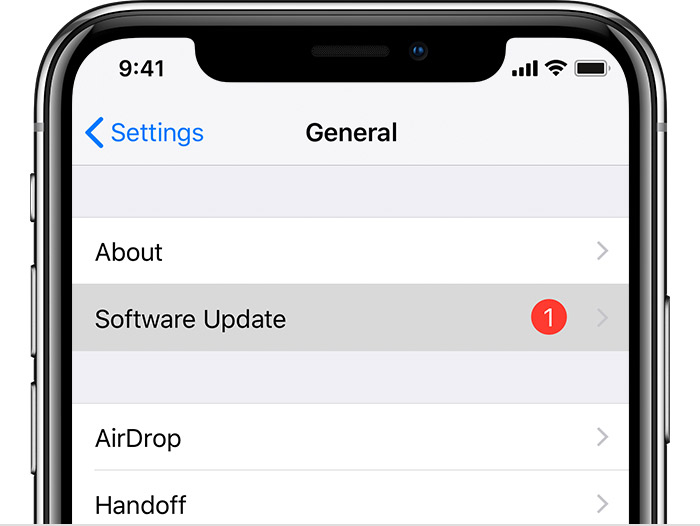
- Подключите устройство к электроэнергии и подключение к интернету с Wi-Fi Интернет.
- Коснитесь Настройки > Общие > Обновление Программного Обеспечения.
- Нажмите Скачать и установить. При появлении сообщения о необходимости временно удалить программы, так как на iOS требуется больше свободного места для обновления, нажмите кнопку «Продолжить» или «отмена». После обновления ОС iOS повторно установит удаленные. Если вы нажмете «отмена», узнать, что делать дальше.
- Чтобы начать обновление, нажмите «Установить». Или вы можете нажать «позже» и сегодня установить или Напомнить позже. Если вы нажмете сегодня установить, просто подключите устройство iOS к власти, прежде чем вы идете спать. Ваше устройство будет автоматически обновляться на ночь.
- Если будет предложено, введите пароль. Если вы не знаете свой пароль, что делать.
Если вы увидели ошибку или нужно больше места, когда беспроводное обновление
Если вы видите сообщение об ошибке при попытке обновить устройство в беспроводном режиме, что делать. Если вам нужно больше места для обновления по беспроводной сети, вы можете обновить с помощью iTunes или вручную удалить содержимое с устройства. Если вы используете iTunes или обновление по беспроводной сети, вы будете иметь такое же количество свободного места на вашем устройстве после обновления.
Некоторые обновления программного обеспечения iOS не доступен без проводов. VPN или прокси-соединения может предотвратить ваше устройство от контакта с серверами обновления операционной системы iOS.
Источник: apple-rent.ru